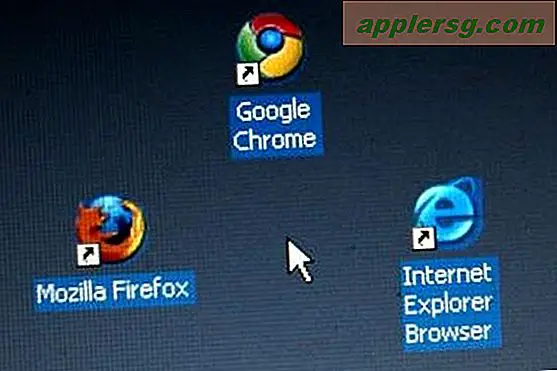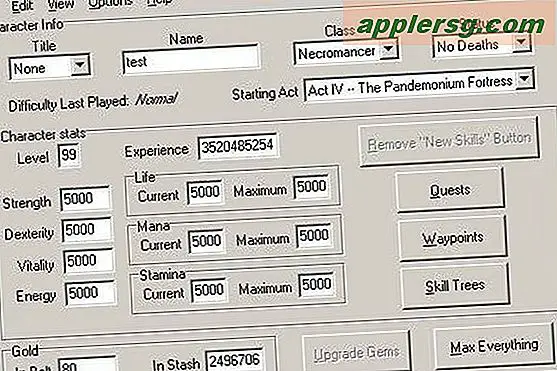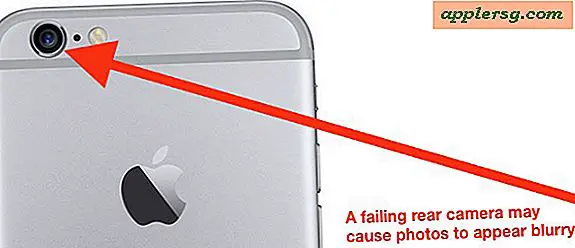Hoe u "Upgrade naar MacOS High Sierra" -meldingen volledig kunt stoppen op een Mac

Als je moe bent van de "Upgrade naar macOS High Sierra" -meldingen op je Mac om een update van de systeemsoftware te installeren die je misschien bewust hebt moeten vermijden, dan zul je deze tip waarschijnlijk waarderen om de upgrade-macOS-meldingen volledig te stoppen.
Zoals je waarschijnlijk nu wel weet, is er geen manier om de waarschuwing "Upgrade naar macOS High Sierra" echt te negeren, er is een knop "Installeren" die onmiddellijk probeert de update te installeren, of een knop "Details" die wordt geopend in de app Sla op en ook duwt u om te installeren. Er is geen "Nooit" of "Negeer" optie in de melding, wat sommige gebruikers ertoe brengt te geloven dat er geen andere keus is dan de gepresenteerde software-updates te installeren. Maar dat is niet het geval, u kunt de update negeren en ook de meldingen kwijt die u lastig vallen om te updaten.
Let op deze tip is specifiek bedoeld voor gebruikers die nog niet zijn geüpgraded naar macOS High Sierra en die specifiek niet willen updaten naar macOS High Sierra om welke reden dan ook. Dit werkt op eerdere versies van MacOS-systeemsoftware, waaronder Sierra en El Capitan, en zal waarschijnlijk ook in dezelfde beweging werken.
Deze truc kan handig zijn, zelfs als je hebt geprobeerd om de automatische download van macOS High Sierra niet op de computer te laten verschijnen, want zelfs nadat het installatieprogramma van downloaden naar een Mac is geblokkeerd, kunnen sommige gebruikers nog steeds de melding "Upgrade naar MacOS High Sierra" zien pop-up.
Hoe u "Upgrade naar macOS High Sierra" -meldingen permanent uitschakelt op een Mac
Dit omvat het wijzigen van een bestand op systeemniveau. Maak een back-up van je Mac voordat je doorgaat. Als u het niet prettig vindt om systeemitems te wijzigen en de gerelateerde risico's niet begrijpt, ga dan niet verder.
- Ga naar de Finder in Mac OS en open het menu "Go" en kies "Ga naar map". Voer vervolgens het volgende pad in en kies Go:
- Zoek in de map / Library / Bundles / naar "OSXNotification.bundle". Nu kunt u het verplaatsen of verwijderen, maar we gaan ons richten op het verplaatsen, zodat dit gemakkelijk ongedaan kan worden gemaakt
- Houd de COMMAND-toets op het toetsenbord ingedrukt terwijl u het bestand "OSXNotification.bundle" versleept en naar een nieuwe locatie sleept, zoals de map gebruiker ~ / Documenten (sleep het bijvoorbeeld naar de map Documenten in de zijbalk van de Finder.
- Omdat "OSXNotification.bundle" een systeembestand is, moet u verifiëren met een beheerdersgebruikersaccount om dit bestand te verplaatsen, dus log in wanneer u daarom wordt gevraagd
- Wanneer het bestand is verplaatst, sluit u de / Library / Bundles / map en start u de Mac opnieuw op om de wijzigingen door te voeren
/Library/Bundles/ 



Zodra de Mac opnieuw is opgestart, zul je nooit meer een "Upgrade naar macOS High Sierra" -melding zien, zolang dat .bundle-bestand buiten de map / Library / Bundles / blijft.
En ja, let op het te verplaatsen bestand heet "OSXNotification.bundle", niet "macOSNotification.bundle". macOS, Mac OS, Mac OS X, tomaat, to-maht-o. Hetzelfde, maar anders.
Volledige stopzetting van "Upgrade naar macOS High Sierra" -meldingen via de opdrachtregel
Als u de voorkeur geeft aan de opdrachtregel, kunt u de volgende syntaxis gebruiken om de upgrade-meldingen uit te schakelen door het bundelbestand naar de map met gebruikersdocumenten te verplaatsen. Omdat de opdrachtregel een precieze syntaxis vereist voor verwachte resultaten, wordt het gebruik van deze aanpak over het algemeen alleen aanbevolen voor meer geavanceerde gebruikers:
sudo mv /Library/Bundles/OSXNotification.bundle ~/Documents/
Druk op Return en authenticeer met sudo zoals gewoonlijk, en dan kun je de Mac op elk gewenst moment opnieuw opstarten om de wijziging door te voeren.

Deze aanpak is exact hetzelfde als beschreven door de Finder, behalve dat het wordt afgehandeld via de opdrachtregel, maar het effect is hetzelfde omdat het de "Upgrade naar macOS High Sierra" -meldingen volledig zal stoppen, zodat deze helemaal niet op de Mac verschijnen.
Hoe kan ik dit terugdraaien en de "Upgrade naar macOS High Sierra" -meldingen weer terug krijgen?
Als je dit ooit wilt terugdraaien zodat je de ervaring kunt ervaren dat je "Upgrade naar macOS High Sierra" -meldingen herhaaldelijk moet herhalen, sleep dan simpelweg het "OSXNotification.bundle" -bestand terug naar / Library / Bundles / en start de Mac opnieuw op. Bij het opnieuw opstarten komen de meldingen voor het updaten van macOS weer terug.
U kunt het proces ook als volgt omkeren via de opdrachtregel, ervan uitgaande dat het OSXNotification.bundle "-bestand zich in de map ~ / Documents bevindt.
sudo mv ~/Documents/OSXNotification.bundle /Library/Bundles/
Druk op Return en authenticeer zoals gebruikelijk voor de wijziging om te keren.
Dit is duidelijk een enigszins dramatische aanpak, maar als je High Sierra om de een of andere reden ontwijkt, kan het een geldige methode zijn om de update te stoppen, of het nu op je eigen Macs, familieleden of andere Macs onder beheer van sysadmin of anderszins is. wordt beheerd.
Overigens is nog een andere belangrijke en indirecte aanpak om de computer in de permanente Do Not Disturb-modus te plaatsen om alle meldingen en waarschuwingen in Mac OS te stoppen, maar dat gaat verder dan alleen de updates van de systeemsoftware en ook alle andere meldingen en meldingen.
Deze tip is gevonden via @viss op Twitter (je kunt @osxdaily ook op twitter volgen!) En lijkt recent ook besproken te zijn door eclecticLight. Dank aan beiden voor het trucidee!